आईपैड पासवर्ड भूल गए: अपने आईपैड को अनलॉक करने के 4 तरीके
हम लगभग सभी गैजेट्स के पासवर्ड का उपयोग करते हैंहमारे व्यक्तिगत डेटा को स्वयं के अलावा किसी और द्वारा एक्सेस किए जाने से सुरक्षित रखें। चूँकि आपके पास याद रखने के लिए इतने सारे पासवर्ड हैं कि आप एक या दो को भूल जाते हैं। यह बहुत ही सामान्य अवांछित स्थिति है जब आप अपने iPad में संग्रहीत किसी भी जानकारी या डेटा तक पहुंचने में सक्षम नहीं होते हैं क्योंकि आप पासवर्ड याद नहीं रखते हैं। इसके बजाय आपको डर और असहाय महसूस करना। आईपैड पासवर्ड भूल गए आप इन चार आसान तरीकों की जाँच कर सकते हैं जिनके द्वारा आप अपने iPad को अनलॉक करने में सफल हो सकते हैं।
- भाग 1. 4uKey के साथ iPad अनलॉक कैसे करें जब आप iPad पासवर्ड भूल गए
- भाग 2. आईपैड को बिना आईपैड पासकोड के भूल जाने पर iPad को अनलॉक करें
- भाग 3. आईपैड के साथ iPad अनलॉक करें जब आप आईपैड पासवर्ड भूल गए
- भाग 4. पुनर्प्राप्ति मोड में पासकोड के बिना iPad अनलॉक करें
भाग 1. 4uKey के साथ iPad अनलॉक कैसे करें जब आप iPad पासवर्ड भूल गए
आपके iPad को अनलॉक करने का सबसे आसान तरीका हैइस अत्यधिक अनुशंसित टूल का उपयोग करके https://www.tenorshare.com/products/4ukey-unlocker.html कहा जाता है। यह एक बहुत ही कुशल उपकरण है और बिना आईकोड के और बिना आईट्यून्स की मदद के आप अपने iPad को अनलॉक कर सकते हैं। 4uKey के साथ भूल गए iPad पासकोड को कैसे हल कर सकते हैं, यह जानने के लिए नीचे दिए गए चरणों का पालन करें।
चरण 1 अपने लैपटॉप या पीसी पर 4uKey टूल डाउनलोड करें, इंस्टॉल करें और लॉन्च करें और अपने लॉक किए गए iPad को USB लाइटनिंग केबल की मदद से कनेक्ट करें।

चरण 2 "स्टार्ट" पर क्लिक करें और फिर अगली विंडो पर नवीनतम फर्मवेयर पैकेज डाउनलोड करने के लिए "डाउनलोड" पर क्लिक करें।

चरण 3 एक बार डाउनलोड पूरा हो जाने के बाद, "स्टार्ट रिपेयर" पर क्लिक करें और आपकी iPad रिपेयर प्रगति स्क्रीन पर दिखाई देगी।

मरम्मत पूरी होने के बाद आपको संकेत दिया जाएगा और आपके iPad को सफलतापूर्वक अनलॉक कर दिया जाएगा।
जब आप पासवर्ड भूल जाते हैं तो iOS डिवाइस को अनलॉक करने के लिए वीडियो गाइड
भाग 2. आईपैड को बिना आईपैड पासकोड के भूल जाने पर iPad को अनलॉक करें
IPad के बिना iPad अनलॉक करना चाहते हैं? तुम कर सकते हो! हाँ। आप आईक्लाउड की मदद से अपने आईपैड को अनलॉक भी कर सकते हैं लेकिन ऐसा आप तभी कर सकते हैं जब आपने "फाइंड माई आईपैड" फीचर चालू कर दिया हो। यह एक आईक्लाउड एक्सक्लूसिव फीचर है। यहाँ आप iCloud का उपयोग करके अपने iPad को कैसे अनलॉक कर सकते हैं यदि आप "मैं अपना iPad पासवर्ड भूल गया" जैसी स्थिति में हूं।
चरण 1 अपना कंप्यूटर खोलें और कोई भी ब्राउज़र लॉन्च करें और फिर लॉगिन करने के लिए iPad iCloud वेबपेज पर जाएं।

चरण 2 लॉग इन करने के बाद, "सभी डिवाइस" से अपने लॉक किए गए iPad का चयन करें, फिर "मिटा iPad" पर क्लिक करें।

आईक्लाउड पर फाइंड माई आईपैड की मदद से आपके आईपैड को अनलॉक किया जाएगा।
भाग 3. आईपैड के साथ iPad अनलॉक करें जब आप आईपैड पासवर्ड भूल गए
लॉक किए गए iPad को अनलॉक करने के लिए iTunes का उपयोग करना सबसे अधिक हैiPad को अनलॉक करने का सामान्य तरीका यदि आप iPad के लिए पासवर्ड याद नहीं रख सकते हैं। आपके iPad के काम करने के इस तरीके के लिए पहले https://www.tenorshare.com/iphone-tips/how-to-sync-iphone-to होना चाहिए था। -itunes.html, यदि नहीं तो यह विधि किसी काम की नहीं होगी! यदि आपने अपने iPad को पहले iTunes के साथ सिंक किया है, तो लॉक किए गए iPad को अनलॉक करने के लिए नीचे दिए गए चरणों का पालन करें:
चरण 1 अपने पीसी या किसी अन्य लैपटॉप को खोलें और अपने लॉक किए गए iPad को इससे कनेक्ट करें।
चरण 2 "डिवाइस" आइकन पर क्लिक करें और फिर "सारांश" पर क्लिक करें जो दाईं ओर है और फिर "पुनर्स्थापना iPad" पर क्लिक करें।

आपका iPad मूल में बहाल हो जाएगाफ़ैक्टरी सेटिंग और अनलॉकिंग पासकोड सहित आपके iPad के सभी डेटा मिटा दिए जाएंगे। आप अपने सभी डेटा वापस पाने के लिए अपने iPad को पहले के https://www.tenorshare.com/ipad/best-ipad-backup-extractor.html के साथ पुनर्स्थापित कर सकते हैं।
भाग 4. रिकवरी मोड में पासकोड के बिना iPad अनलॉक करें
अगर मामले में आपने कभी भी अपने iPad को सिंक नहीं किया हैआईट्यून्स पहले तो आप अपने आईपैड को अनलॉक करने के इस तरीके का उपयोग कर सकते हैं। इस स्थिति से बाहर निकलने के लिए https://www.tenorshare.com/iphone-tips/how-to-put-iphone-in-recovery-mode.html का उपयोग किया जा सकता है। यह थोड़ा जटिल है, लेकिन फिर भी व्यवहार्य नहीं है। रिकवरी मोड में अपना आईपैड डालने के लिए नीचे दिए गए चरणों का पालन करें और फिर "मैं अपना आईपैड पासकोड भूल गया" की समस्या को हल करना।
चरण 1 "होम" बटन दबाएं और इस बटन को दबाए रखें और "पावर" बटन दबाए रखें जब तक कि आप iPad स्क्रीन पर "आईट्यून से कनेक्ट" न देखें।
चरण 2 अपने आईपैड को पीसी या लैपटॉप से कनेक्ट करें और फिर आईट्यून्स एक त्वरित संदेश दिखाएगा जिसमें कहा जाएगा कि "आईट्यून्स ने रिकवरी मोड में आईपैड का पता लगाया है", "ओके" पर क्लिक करें और फिर "रिस्टोर" पर।
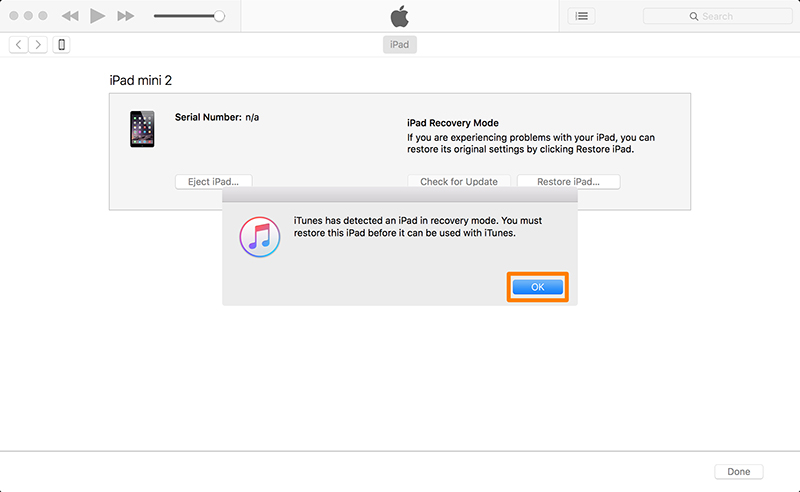
यह आपके iPad को बहाल करने और इसे अनलॉक करने का एक सरल तरीका है यदि आपने पहले कभी अपने iPad को iTunes के साथ सिंक नहीं किया है।
निष्कर्ष
अपने iPad पासकोड को भूल जाना बहुत कष्टप्रद हैपरिदृश्य। यदि आप iPad मिनी पासकोड भूल गए हैं तो ये उपरोक्त तरीके आपकी समस्या को दूर करने में मदद करेंगे और आपको अपनी जानकारी और https://www.tenorshare.com/ipad/how-to-restore-ipad-from-itunes.html इन तक पहुंचने देंगे। आपका iPad फिर से। कभी-कभी iTunes खराबी की ओर जाता है, ऐसे मामलों में, आप अपने iPad को अनलॉक करने के लिए ऊपर वर्णित वैकल्पिक तरीकों का उपयोग कर सकते हैं। अपने iPad को अनलॉक करने का सबसे अनुशंसित तरीका https://www.tenorshare.com/products/4ukey-unlocker.html है, जिसका उपयोग iTunes या पासकोड की आवश्यकता के बिना आपके सरल तरीके से iPad को अनलॉक करने के लिए किया जा सकता है। इसका लाभ उठाएं!




![[हल] पासवर्ड के साथ / बिना iPhone बैकअप डिक्रिप्ट](/images/itunes-backup/solved-decrypt-iphone-backup-withwithout-password.jpg)




